photoshop7.0是一个比较老的版本,想要用的话可以进行安装。接下来就是学习啦小编精心整理的一些关于photoshop7.0软件如何解压安装的相关资料,供你参考。
photoshop7.0软件解压安装的方法
下载后,在文件压缩包上右击,解压到自身文件夹。
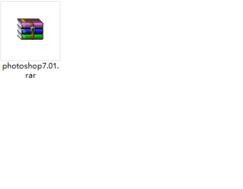
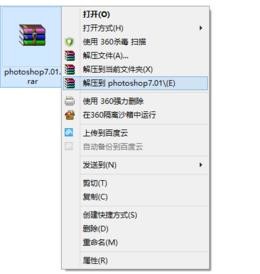
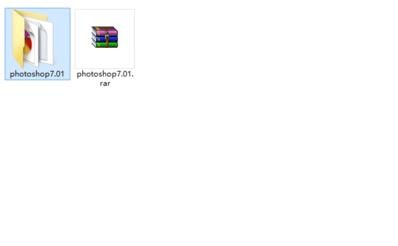
打开文件夹后,双击Setup.exe安装文件,进行安装,点击“下一步”。
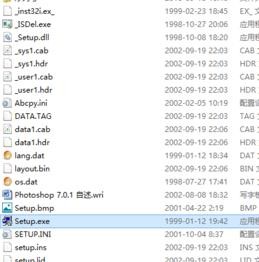
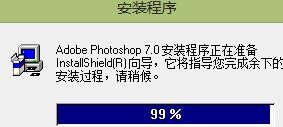

中间出现提示框,就点击“确定”按钮,点击“同意”按钮继续安装,再次点击“下一步”按钮,输入相应的头衔/称呼、姓、名、公司、序列号,序列号处直接复制粘贴1045-1559-9868-2691-7041-2899这些数字即可,也可直接输入。确认无误后,点击“是(Y)”按钮。
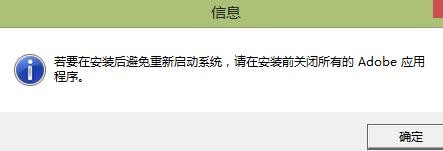
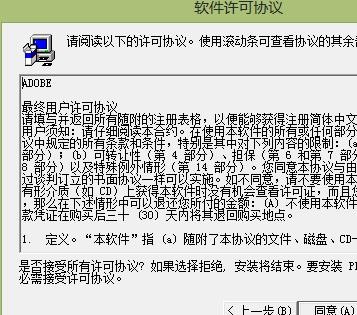
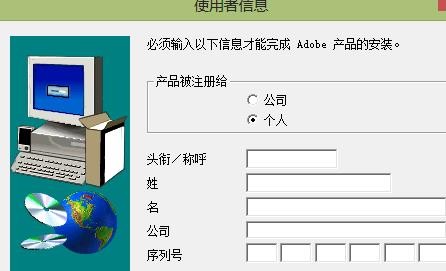


进入安装默认步骤,可以直接点击“下一步”按钮,或者选择安装在其他目录,这里选择安装在D盘,点击“浏览”按钮,把C:\...改为D:\...即可,即把C改为D,其他路径和目录名称不变,再点击“选择”按钮,没有此目录时,提示是否创建,点击“是(Y)”按钮,最后点击“下一步”按钮,进入到安装选择功能界面。

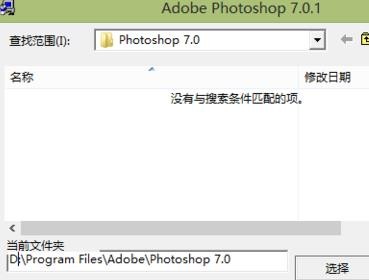

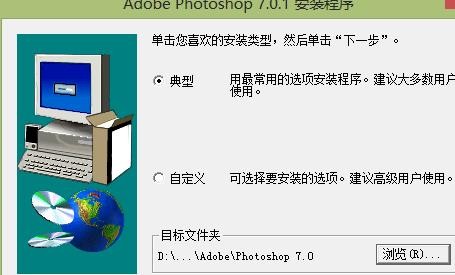
默认全部选择,继续点击“下一步”按钮,再点击“下一步”按钮,出现安装进度条,结束后点击“完成”按钮,之后显示Photoshop自述文件,可以直接关闭,最后点击“确定”按钮。





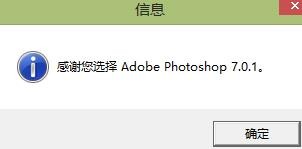
最后在桌面上或开始菜单里,打开Adobe Photoshop 7.0.1程序即可。
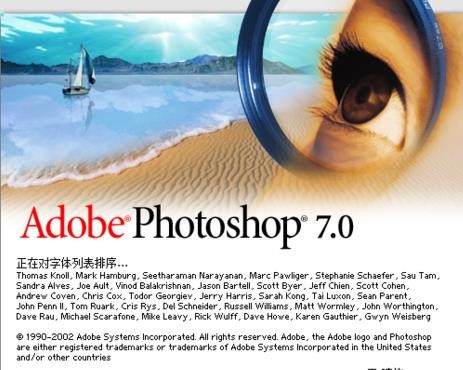
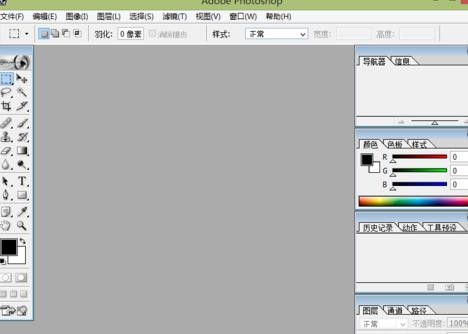
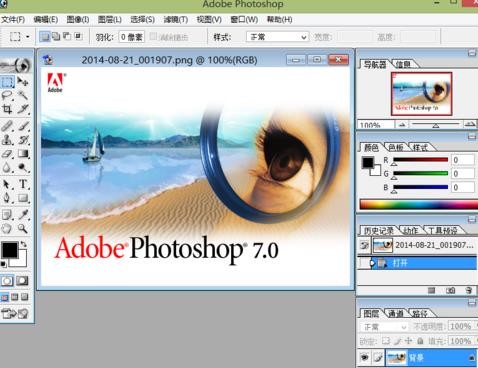
 ,我们将会及时处理。
,我们将会及时处理。 | .. 定价:¥133 优惠价:¥133.0 更多书籍 |
 | .. 定价:¥124 优惠价:¥124.0 更多书籍 |